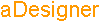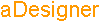「OpenDocument アクセシビリティモード」でロービジョンユーザーにとってのアクセシビリティやユーザビリティをチェックする
aDesigner で ODF ファイルを開いてシミュレーションを実行することにより、ロービジョンユーザー(ここでは弱視、色覚異常、白内障、あるいはそれらが組み合わせられた症状を持つユーザー)にとってのアクセシビリティおよびユーザビリティをチェックすることができます。
チェックは、以下の手順で行います:
- 下記のいずれかの方法で ODF ファイルを読み込む (OpenDocument アクセシビリティモードでは、ローカルファイルのみサポートしています):
- 「ファイル」 > 「開く」 の順に選択し、URL を指定する、もしくは 「参照」 を選択してODFファイルを開く。
- オフィスビューを選択した後、オフィスビュー上部の「ODF ファイルを開く」ボタンをクリックし、ODFファイルを開く。
- アドレス入力バーに URL を入力し、「現在の URL を開く」 ボタンを選択する。
- オフィスビューにODFファイルが表示される。右上のパネルの上部にある 「ロービジョン」 タブを選する。
- (必要に応じて) 「全画面」 チェックボックスにチェックを入れてシミュレーションを行う範囲を指定する。
(注)
全画面機能はプレゼンテーションファイル(ODPファイル)のみサポートしています。
このチェックボックスにチェックが入っている場合は、現在オフィスビューに表示されているページにかかわらず、ファイル全体が処理対象となります。
チェックが外れている場合は、現在オフィスビューに表示されているページのみが処理対象となります。
- 下記のいずれかの方法で設定パネル(ロービジョン シミュレーション 設定)を開く:
- 「設定」 ボタンを選択する。
- 「ウィンドウ」 > 「設定」 > 「ロービジョン シミュレーション」 の順に選択する。
各項目の設定を行い、「適用」 または 「OK」 を選択する。
- 下記のいずれかの方法で、ロービジョンシミュレーションとアクセシビリティ・ユーザビリティのチェックを行う:
- 「シミュレーション実行」 ボタンを選択する。
- 「視覚化」メニュー > 「ロービジョンシ ミュレーション」 の順に選択する。もしくは,ショートカットキー Ctrl+Shift+O を利用する。
(注)
OpenDocument アクセシビリティモードのロービジョンシミュレーションでは、自動チェックによる評価結果ビューへのレポート表示はサポートしていません。
シミュレーション結果の画像から、読みにくい文字や画像が含まれていないかチェックしてください。
- (必要に応じて) 「保存」 ボタンを選択して、シミュレーション結果やチェック結果をファイルとして保存する。
レポートファイルはHTML形式で、次の三つで構成されています。 (1) Problem Map、(2) シミュレーションビュー、(3) 検出されたエラーの個別表示です。
OpenDocument アクセシビリティモードのロービジョンシミュレーションでは、(2)のシミュレーションビューのみサポートしています。
インデックスに戻る